为了更好的展示和分享,通常我们都需要将PDF转为jpg格式的图片。尤其是对于广告、设计或者出版行业的朋友来说,一定都不开与jpg图片打交道。比如我们需要将产品手册,海报等PDF转为jpg后,分享、上传或者查看起来会更加的方便。
那么如何才能够将PDF文档转换为jpg格式的图片呢?假如我们的PDF文件非常的多,有几百甚至上千个都想要将每一个都转换为单独的jpg图片,又该怎么做呢?相信文件数量少的场景,很多小伙伴都能轻松搞定,但是文件数量很多的时候转换起来难度就很大了。今天就给大家介绍一种很高效的方法,支持批量转换PDF为jpg图片,具体操作我们可以一起来看一下。
效果预览
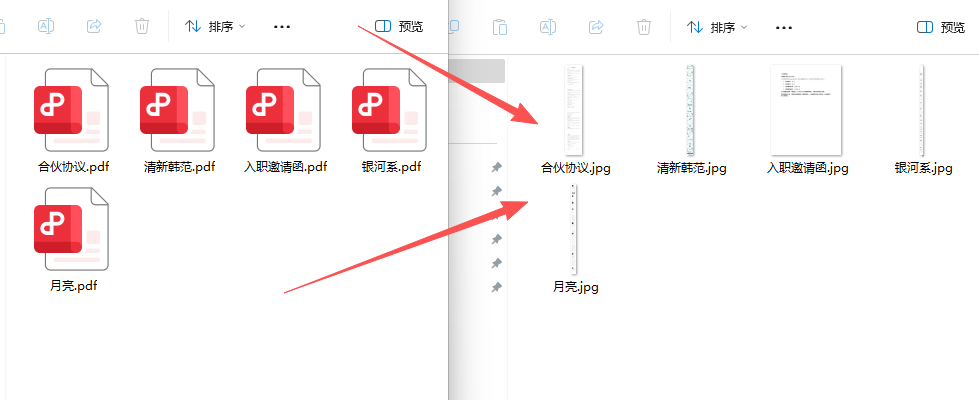
操作步骤
1、打开「鹰迅批量处理工具箱」,左侧选择「PDF工具」,右侧在格式转换分类中选择「PDF 转换为其它格式」的功能。
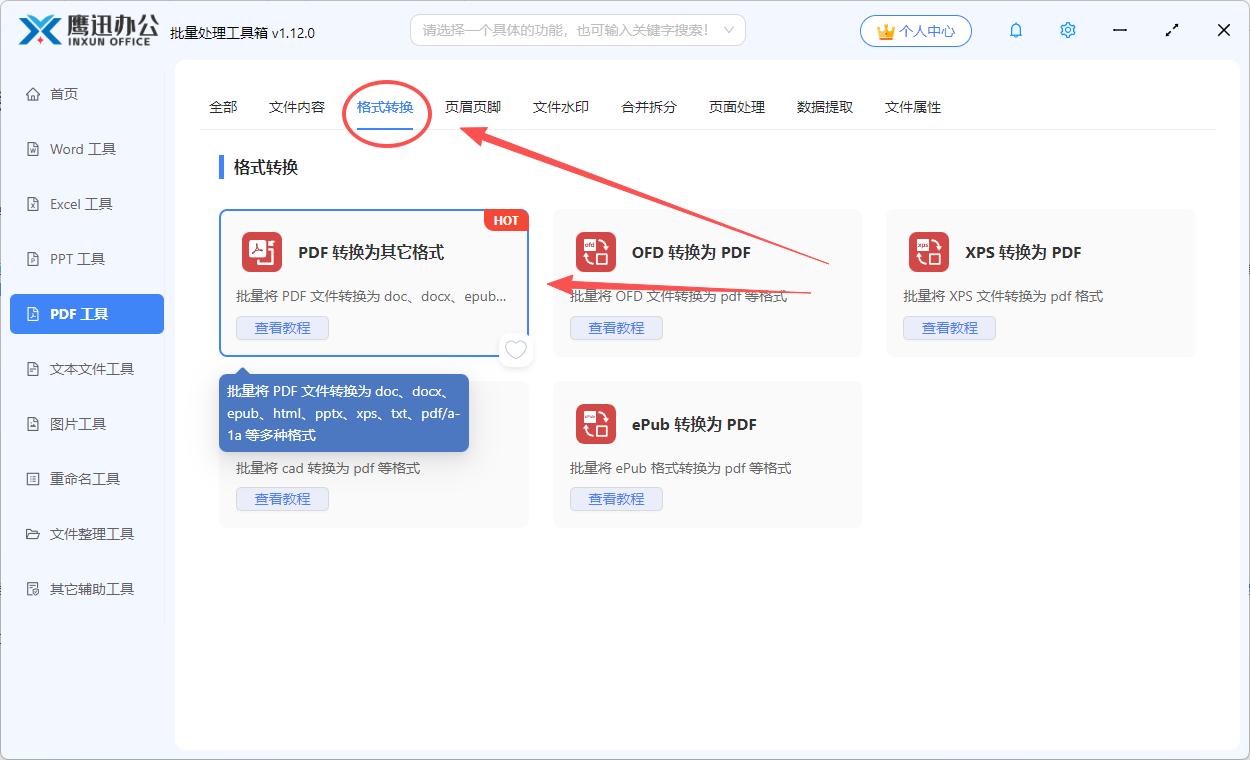
2、我们可以同时将多个需要转换为jpg图片的PDF文档都选择到界面上来。
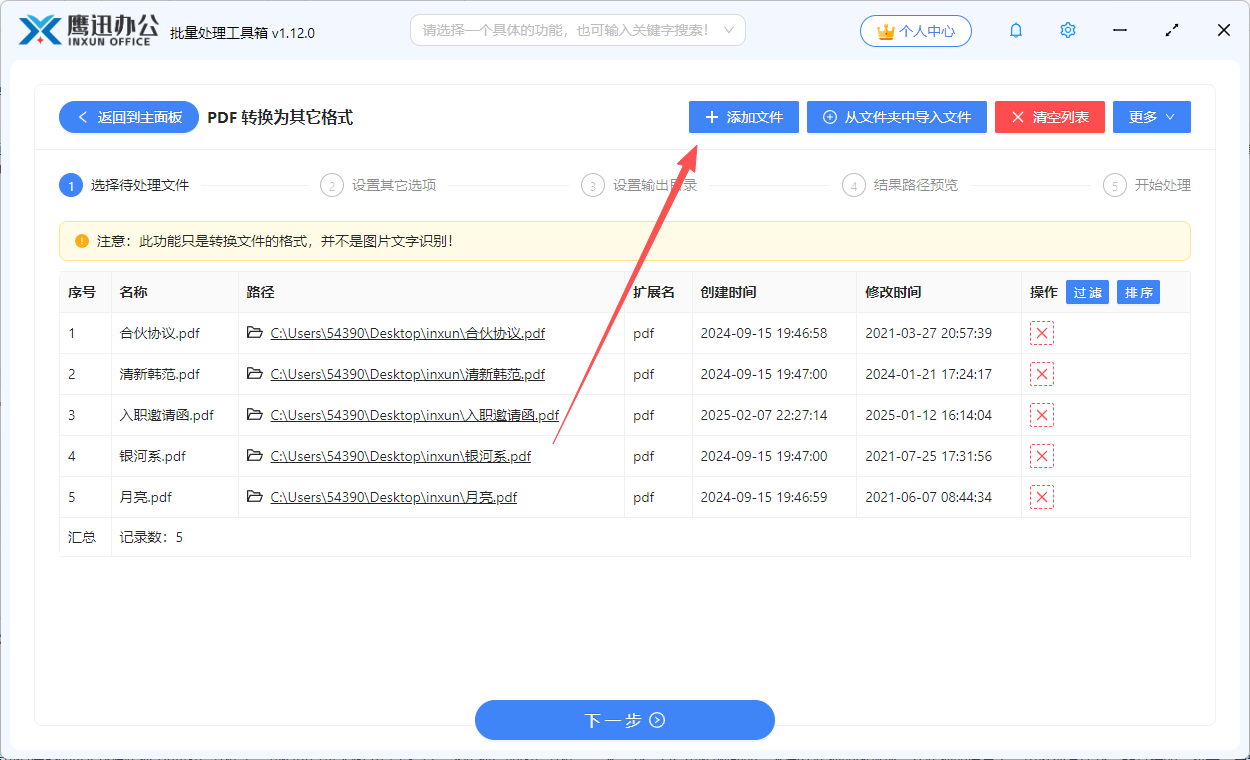
3、设置将PDF文档转换为jpg格式图片的选项。
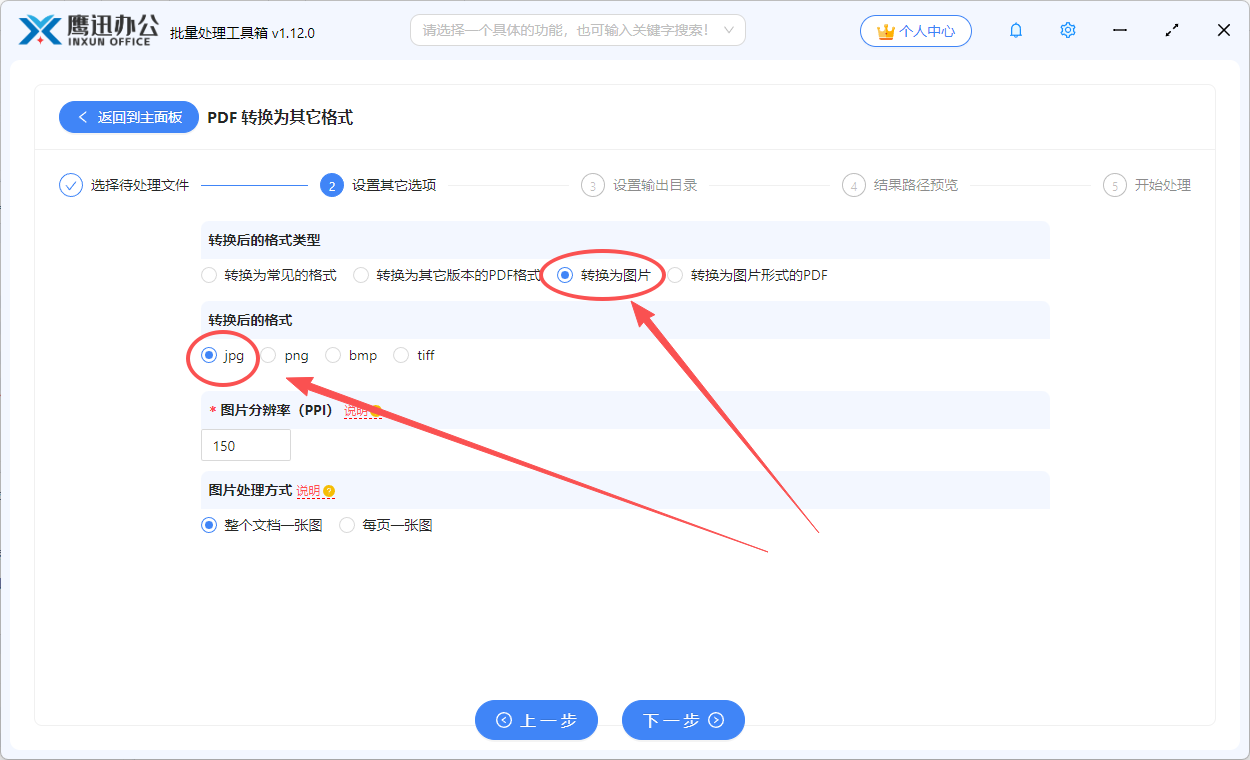
选项设置非常的简单,我们只需要参考上图设置就可以将PDF文档转换为jpg图片。
在界面上我们还可以调整图片的分辨,当需要高清图片的时候,我们可以将分辨率设置为300或者更高。
并且当PDF文档页数非常多的时候,我们还可以选择是将文档的所有页面都转换为一张长图,还是将每一页都单独转换为一张jpg图片。需要注意的是由于图片的高度系统是有设置的,所以当我们PDF文档页数非常多的时候,转换为一整张长图可能会失败,所以这时候我们要么就选择每页一张图,要么调低分辨率。
4、设置转换后输出的目录。
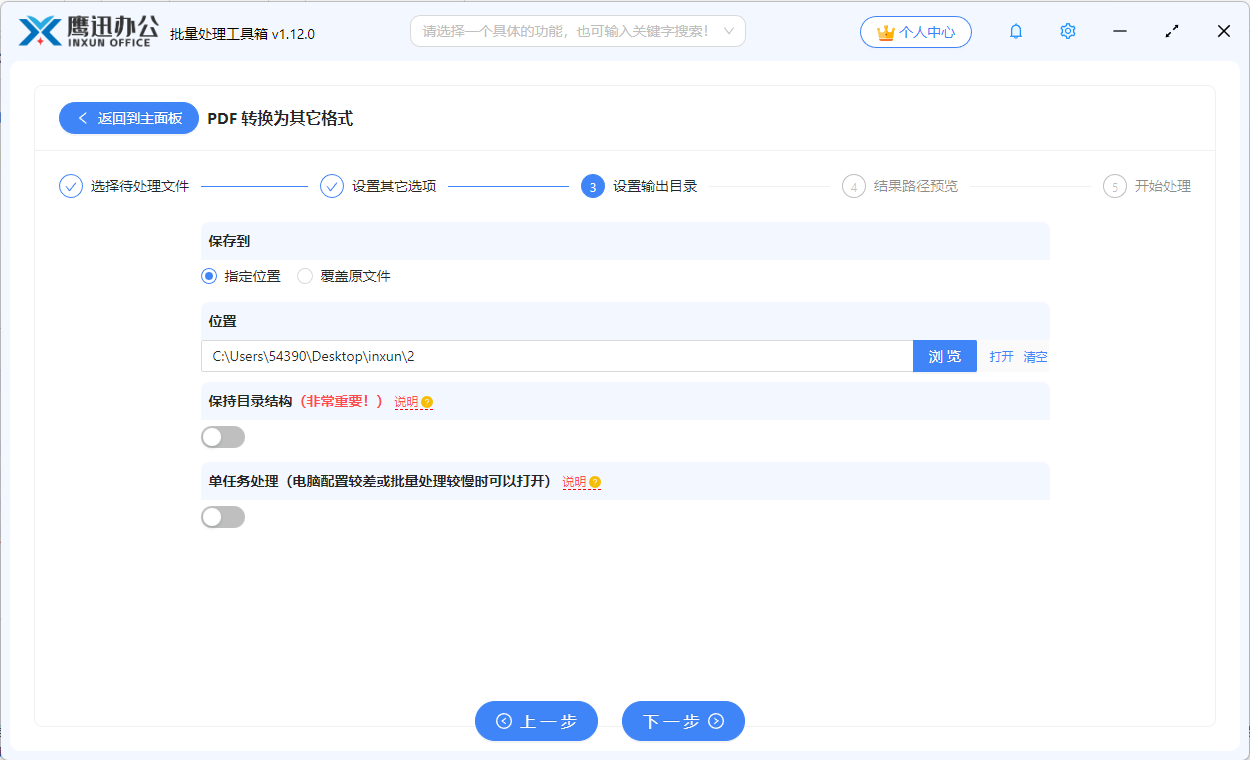
5、所有选择的PDF文档都转换为jpg格式的图片了。
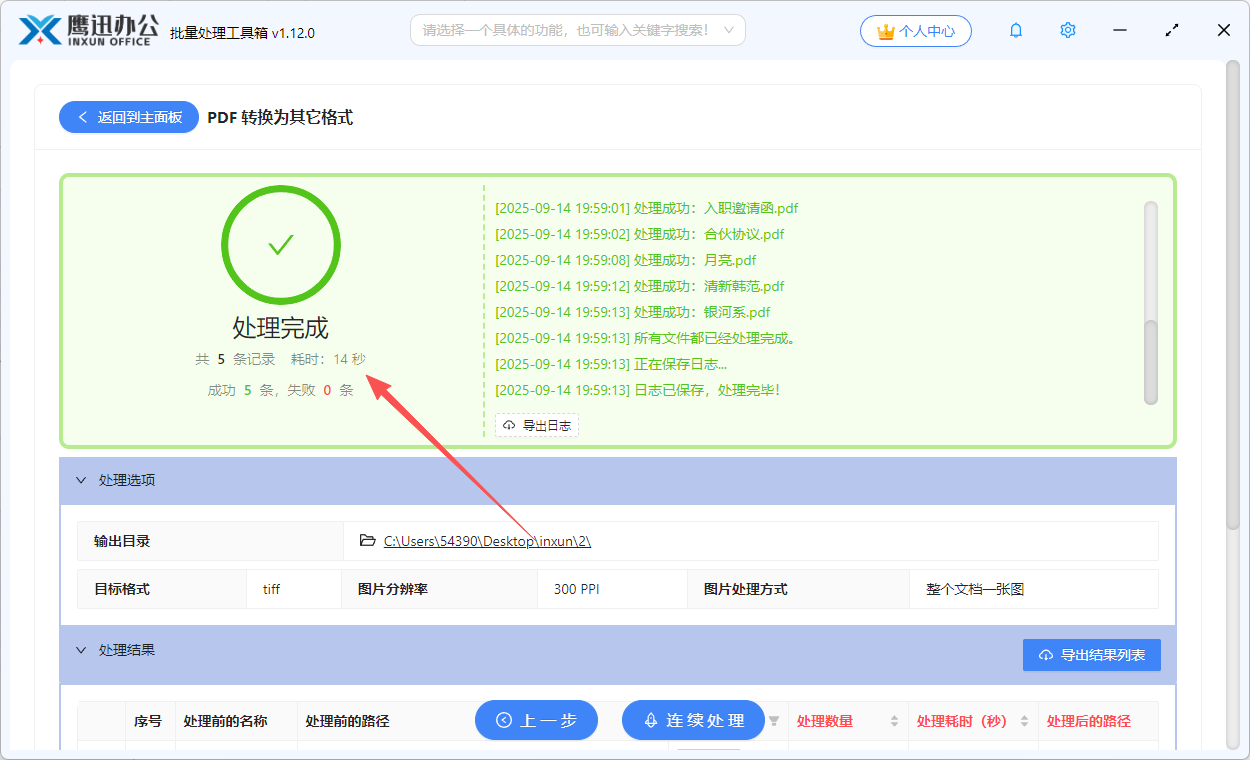
在经过短暂的等待之后,软件就提示我们转换完成了,这也就意味着我们选择的多个PDF文件都按照我们的设置全部转换为jpg图片了。这种转换效率是不是非常的高呢?多个文件也不需要我们一个一个的重复转换,一键操作就可以完成了。
通过前面我们也能看到,不仅仅可以转换为jpg格式的图片,还可以转换为png、bmp格式的图片,并且我们还可以自定义的选择是将每一页都转化为单独的图片还是可以选择将整个文档都转换为一张长图,选项非常的灵活,有需要的小伙伴赶紧自己去尝试一下吧。
